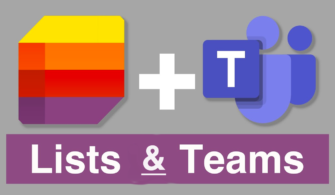Şöyle bir senaryo düşünün şirketinizde, GM’üz bir toplantı daveti planlamanızı ve katılımcıların kabul etmek zorunda kalmadan herkesin takvimine bir toplantı daveti eklemenizi istedi. Office365 Exchange hizmeti kullanıyorsanız bu işi yapacak biçilmiş kaftan Direct to Calendar özelliği olacaktır. Exchange Online’daki Direct to Calendar özelliği ile sistem yöneticileri, diğer kullanıcıların takvimlerine toplantı eklemesine olanak sağlayan posta akışı kurallarını kullanarak yapılandırabilirsiniz.
Direct to Calendar’ın avantajları:
- Etkinlik, herhangi bir işlem yapmadan otomatik olarak alıcıların takvimine eklenir. Kullanıcı toplantı davetini kendi takviminde görüntüleyecektir.
- Gönderenin çok sayıda alıcıya toplantı daveti göndermesinden kaynaklanan Ofis Dışı veya diğer istenmeyen yanıt iletileri engel olmayacaktır.
- Toplantı iptal edilmedikçe, katılımcılar toplantıyla ilgili iletileri görmez.
Direct to Calendar özel koşullar ve işlemler içeren iki posta akışı kuralı oluşturmamız gerekmektedir:
- Birinci kuralımız, normal toplantı davetiyelerini Direct to Calendar toplantı davetlerine dönüştürür.
- İkinci kuralımız, Direct to Calender toplantı davetlerinin alıcıların Gelen Kutusu’nda görünmesini engeller.
Direct to Calendar özelliğini kullanmak için Exchange yönetim merkezin’den posta akış kuralları kullanacağız.
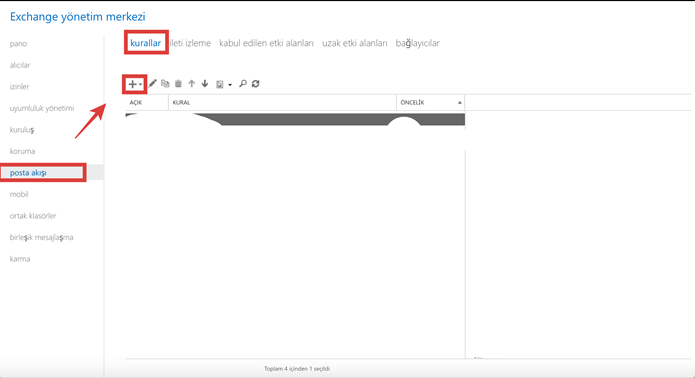
Resim-1
Exchange yönetim merkezinde “Posta akışı” ardından “kurallar” tıklıyoruz. “+“ simgesini tıklayın ve ardından Yeni kural oluştur’u seçin
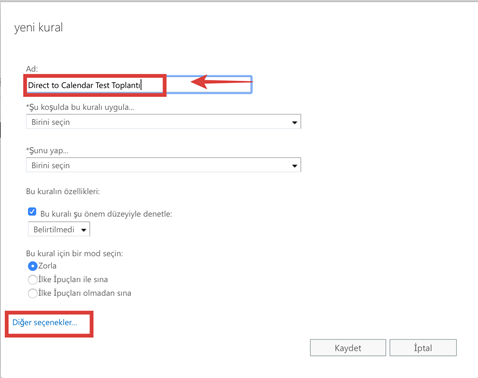
Resim-2
Yeni Kural sayfasında kuralınıza Ad belirleyin ve “Diğer Seçenekleri” tıklatın.
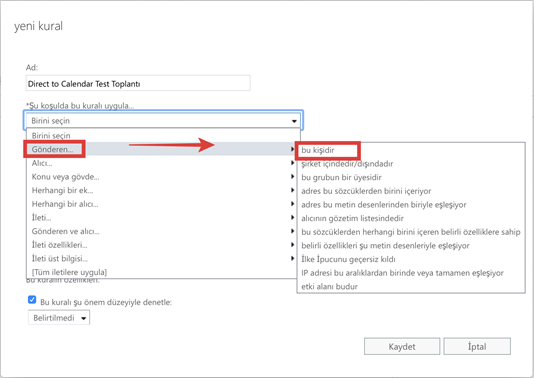
Resim-3
“Gönderen“
ardından “bu kişidir” tıklayın.
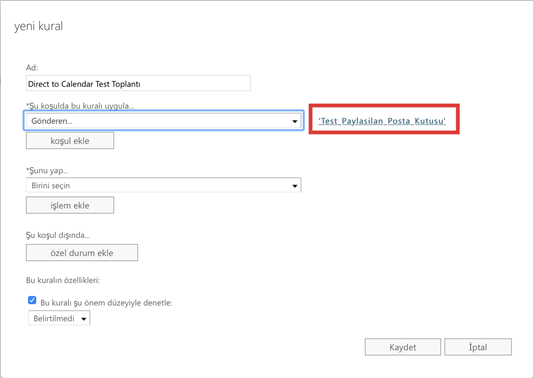
Resim-5
Takvime Doğrudan toplantı davetiyeleri gönderecek paylaşılan posta kutusunu seçin.
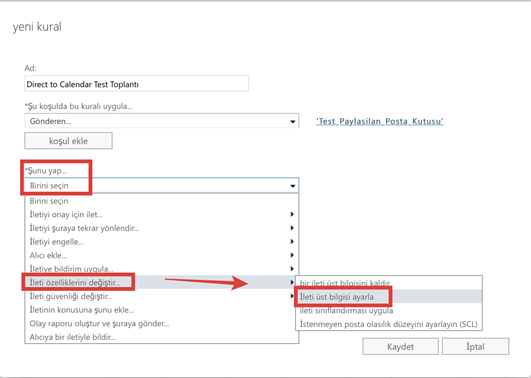
Resim-6
“Şunu yap” sekmesinden “İleti özelliklerini değiştir” tıklayın ve “İleti üst bilgisi ayarla” seçin.

Resim-7
Açılan yeni pencerede aşağıdaki değerleri girin.
X-MS-Exchange-Organization-CalendarBooking-Response
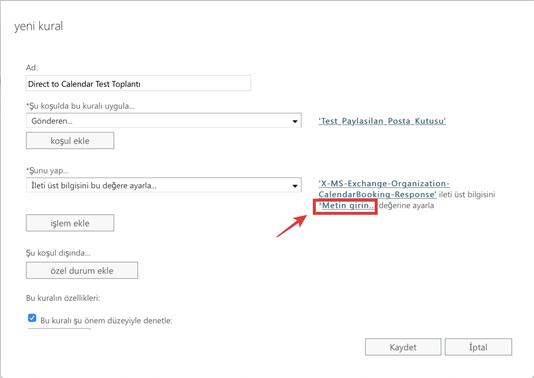
Resim-8
Tekrar kura sayfasında sağ tarafta bulunan “metin girin” tıklayın.
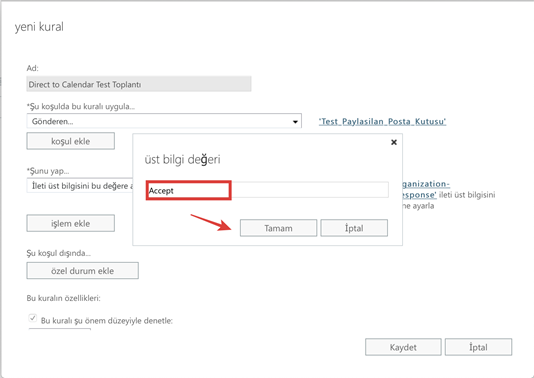
Resim-9
Üst bilgi değerine “Accept” değerini girin.
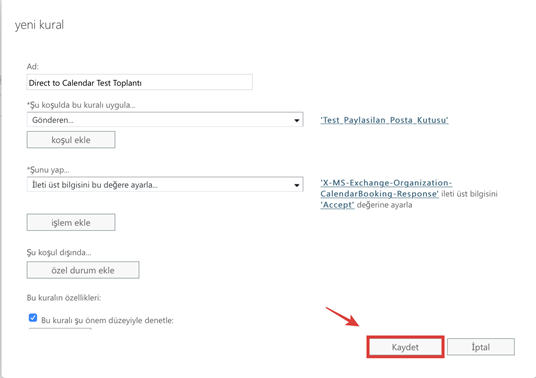
Resim-10
İlk kuralımızı tamamladık bu sayede normal toplantı davetiyelerini Direct to Calender toplantı davetlerine dönüştürülmemize yarayacaktır.
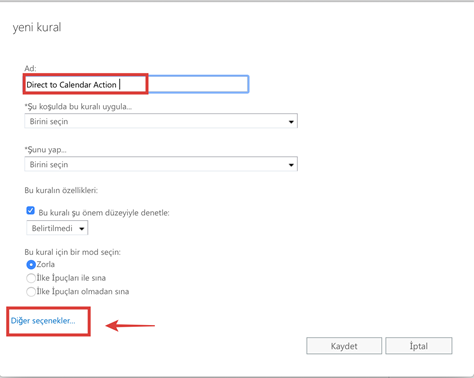
Resim-11
Yine sayfasından “Posta akışı” ve “kurallar” geri dönüyoruz, tekrar “+” simgesini tıklayın ve ardından “Yeni kural oluştur” seçin. “Diğer Seçenekler” tıklayın. Son olarak kurala için bir ad belirleyin.
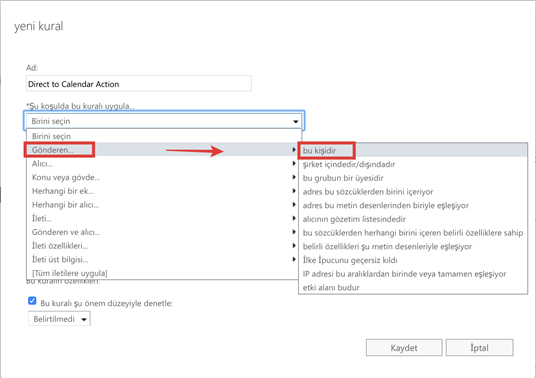
Resim-12
“Gönderen” ardından “bu kişidir” Takvim toplantı davetlerine Direct gönderecek paylaşılan posta kutusunu seçin.
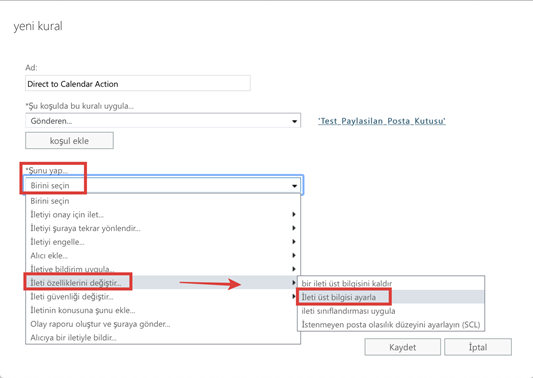
Resim-13
“Şunu yap” sekmesinden “İleti özelliklerini değiştir” ardından “İleti üst bilgisini ayarla” tıklayın.
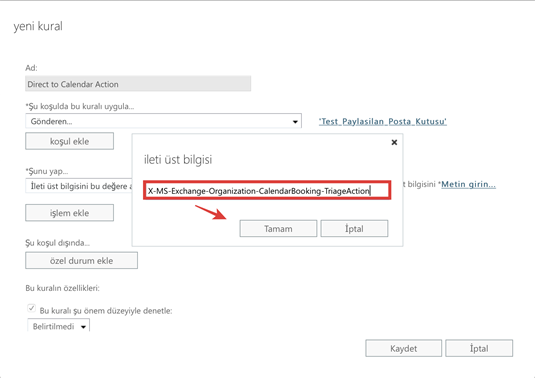
Resim-14
Açılan yeni pencerede aşağıdaki değerleri girin.
X-MS-Exchange-Organization-CalendarBooking-TriageAction
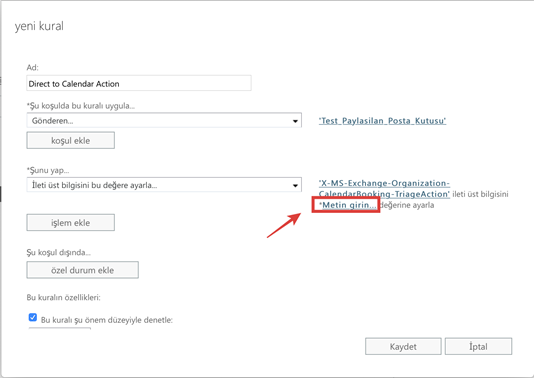
Resim-15
Tekrar kura sayfasında sağ tarafta bulunan “metin girin” tıklayın.
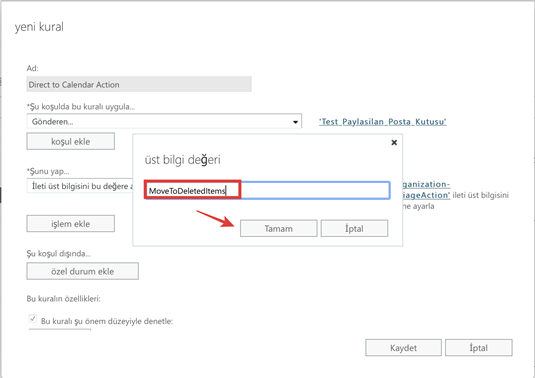
Resim-16
Üst bilgi değerine “MoveToDeletedItems“ değerini girin.
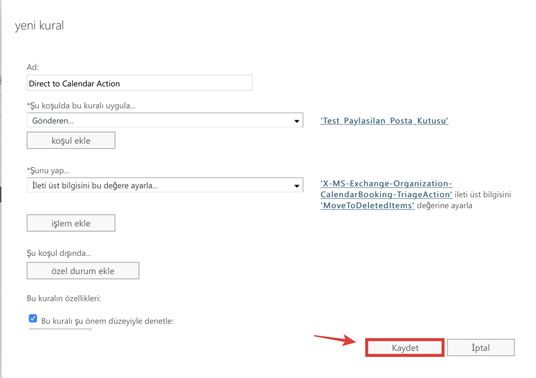
Resim-17
Kuralımızı hazır Kaydet’i tıklayın. Direct to Calender Toplantı davetlerini başarıyla yapılandırdığınızı doğrulamak için, birkaç alıcıya bir test toplantısı davetiyesi göndermek üzere belirtilen gönderen posta kutusunu kullanın.
Toplantının alıcıların takvimlerinde otomatik olarak göründüğünü ve Gelen Kutusunda toplantıyla ilgili ileti olmadığını doğrulayın (ikinci oluşturduğumuz kural bu iletileri otomatik olarak Silinmiş Öğeler klasörüne taşımalıdır).
Bu konuyla ilgili sorularınızı alt kısımda bulunan yorumlar alanını kullanarak sorabilirsiniz.
Referanslar
TAGs:Office365 Exchange Online’da Takvimlere (Direct to Calendar) Otomatik Olarak Toplantı Ekleme,Office365 Direct to Calendar,Office365 otomatik toplantı ekleme,Exchange Online Direct to Calendar